Índice
Em fevereiro deste ano, o Bing ganhou um incremento interessante para ser um mecanismo de busca ainda mais completo, com a integração de inteligência artificial. Agora, a ferramenta da Microsoft também consegue gerar imagens devido à integração com o DALL-E 3, e o Showmetech te mostra como usar isso de forma gratuita agora mesmo.
O que é o DALL-E 3

Com o boom das inteligências artificiais no final de 2022, diversas empresas passaram a integrar estas ferramentas a seus serviços como uma forma de entregar uma experiência mais completa. O ChatGPT é bem completo, mas não para por aí: existem muitas AIs que também conseguem criar imagens por meio de comandos de textos e o DALL-E 3 é uma delas.
A novidade apareceu na internet em cinco de janeiro de 2021 em sua primeira versão (DALL-E) e foi desenvolvida pela OpenAI, mesma empresa que criou o ChatGPT.

Você deve estar se perguntando porque a Microsoft tem essa ferramenta de criar imagens com inteligência artificial em seu mecanismo de busca. Mas a resposta é mais fácil do que imaginamos: a empresa fundada por Bill Gates foi uma das financiadoras da OpenAI desde sua fundação e, mais cedo ou mais tarde, veríamos as ferramentas integradas aos produtos da Microsoft.
Como criar imagens com inteligência artificial no Bing
Para conseguir gerar imagens do zero, você precisa ter uma conta da Microsoft e acessar o site oficial do mecanismo de busca da empresa. Veja o passo a passo agora mesmo.
Pelo site do Bing
Passo 1: primeiramente, acesse o site do Bing e clique na opção Chat para começar a enviar comandos de textos:

Passo 2: na tela seguinte, basta digitar o tipo de imagem que deseja, e aqui vale aquela regra básica: seja o mais explicativo para que a inteligência artificial entenda o que você quer. No exemplo abaixo, pedimos para que a foto de um cachorro caramelo fosse criada pelo Bing com AI:

Passo 3: a ferramenta sempre envia quatro opções conforme o comando de texto que você digitou e para salvar uma delas (ou todas), basta clicar na sua imagem preferida e esperar que o redirecionamento seja feito para uma página separada. Nesta nova tela, há um botão de baixar a imagem criada pela inteligência artificial.

Com isso, basta compartilhar a imagem onde você quiser, mas lembre-se de sinalizar que ela foi criada por uma inteligência artificial.
Pelo site oficial do criador de imagens do Bing
Outra forma de conseguir criar imagens com inteligência artificial é acessar o site oficial da ferramenta da Microsoft que conta com o DALL-E 3 integrado. A fonte vai ser a mesma, mas nesta nova tela, você terá acesso a uma nova interface. Veja as capturas de tela abaixo.
Passo 1: acesse o site oficial do gerador de imagens do Bing. Será necessário fazer login com sua conta da Microsoft para usar a ferramenta. Veja a tela inicial:

Passo 2: então, basta digitar o comando de texto que chega mais perto do que deseja e apertar o botão Create, destacado em rosa:
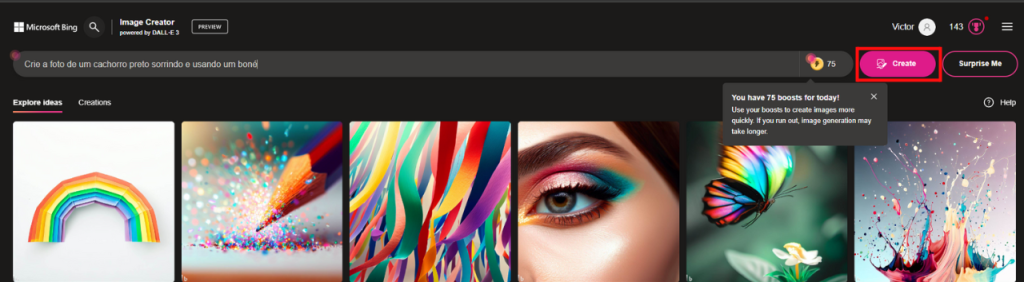
Passo 3: logo em seguida, quatro opções de foto serão enviadas conforme o comando de texto que você acaba de digitar. Os resultados abaixo foram criados por meio do comando “Crie a foto de um cachorro preto sorrindo e usando um boné”.
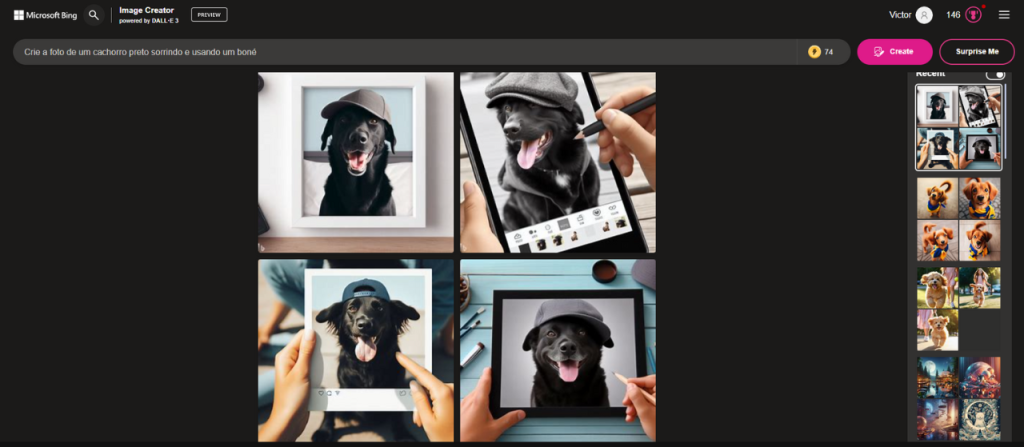
Antes de explicar como baixar a foto, vamos explicar o que são os impulsos: estes são créditos que aceleram a criação das imagens caso o site esteja com muitos acessos simultâneos. Cada conta da Microsoft ganha 100 impulsos e após gastar tudo, você pode ganhar mais via Microsoft Rewards.
Passo 4: para salvar a foto no computador, basta clicar na sua preferida para ser redirecionado para a nova página. Um botão de download aparecerá e logo em seguida a foto estará salva em seu armazenamento interno.

Confira a imagem criada pela DALL-E 3:

Cuidado ao criar fotos com AI
Aqui, é importante deixar a criatividade acontecer para criar fotos legais por meio de comandos de texto. Para ter ainda mais assertividade, indicamos que você indique também, o tipo de foto que deseja, como “foto realista” ou “foto animada” de uma pessoa.

A gente lembra que, devido ao uso de direitos autorais e também para evitar a criação de fake news, uma ferramenta que bloqueia a criação de imagens com famosos foi implementada no DALL-E 3. Então comece a criar suas imagens agora mesmo e compartilhe com todos os seus seguidores!
O que achou da nova ferramenta? Diga pra gente nos comentários!
Veja também
Character.AI deixa você falar com famosos como Einstein e Elon Musk
Com informações: Mashable
Revisado por Glauco Vital em 10/10/23.
Descubra mais sobre Showmetech
Assine para receber nossas notícias mais recentes por e-mail.






